复现论文的时候,个别包只有Linux版本,并且源码编译比较麻烦,所以干脆直接安装一个双系统(Win+Ubuntu),方便复现论文。
参考视频链接:Windows 和 Ubuntu 双系统的安装和卸载
0.所需工具
4G以上U盘一个;Windwos电脑一台;硬盘大小可以分配50G以上(如果Linux系统需要经常使用可以更大);
1.下载Ubuntu系统镜像
本人一般不选择最新版本,选择使用第二或者第三新的版本,因为怕版本不兼容。
网址:Ubuntu22.04

2.下载安装镜像工具
推荐使用Win32DiskImage或者Rufus:因为下载安装方便,不容易遇到病毒;容易成功。
https://sourceforge.net/projects/win32diskimager/files/latest/download
3.制作Ubuntu安装盘
先将U盘内容备份,因为制作启动盘会清空里面内容;


4.磁盘分区
分区方案:

引导区:用来启动操作系统
内存交换分区:当电脑休眠或者内存溢出时,会将数据存储在swap区
/根挂载点:类似Windows的C盘
/home挂载点:类似Windows的其他盘
只用来复现论文,没有重要文件,因此选用简单的方案二。
磁盘分区:


5.查看磁盘格式
硬盘分区格式有:MBR(老电脑)和GPT(新电脑)。
不同的分区格式需要和BIOS的引导模式配合才能启动操作系统,其中MBR对应Legacy Boot引导模式,GPT对应UEFI Boot引导模式。
不同的引导模式需要对引导区进行不同的设置,如/boot分区和/efi分区

查看磁盘分区类型:



6.安装Ubuntu
U盘作为启动项这部分参考视频:4:30到5:00,但是我的电脑(部分电脑也是)启动了安全选项,不允许U盘启动。不同品牌的操作系统BIOS不同,需要自行修改,推荐观看视频:设置启动项
以下是我考参其他人所用的操作方法:

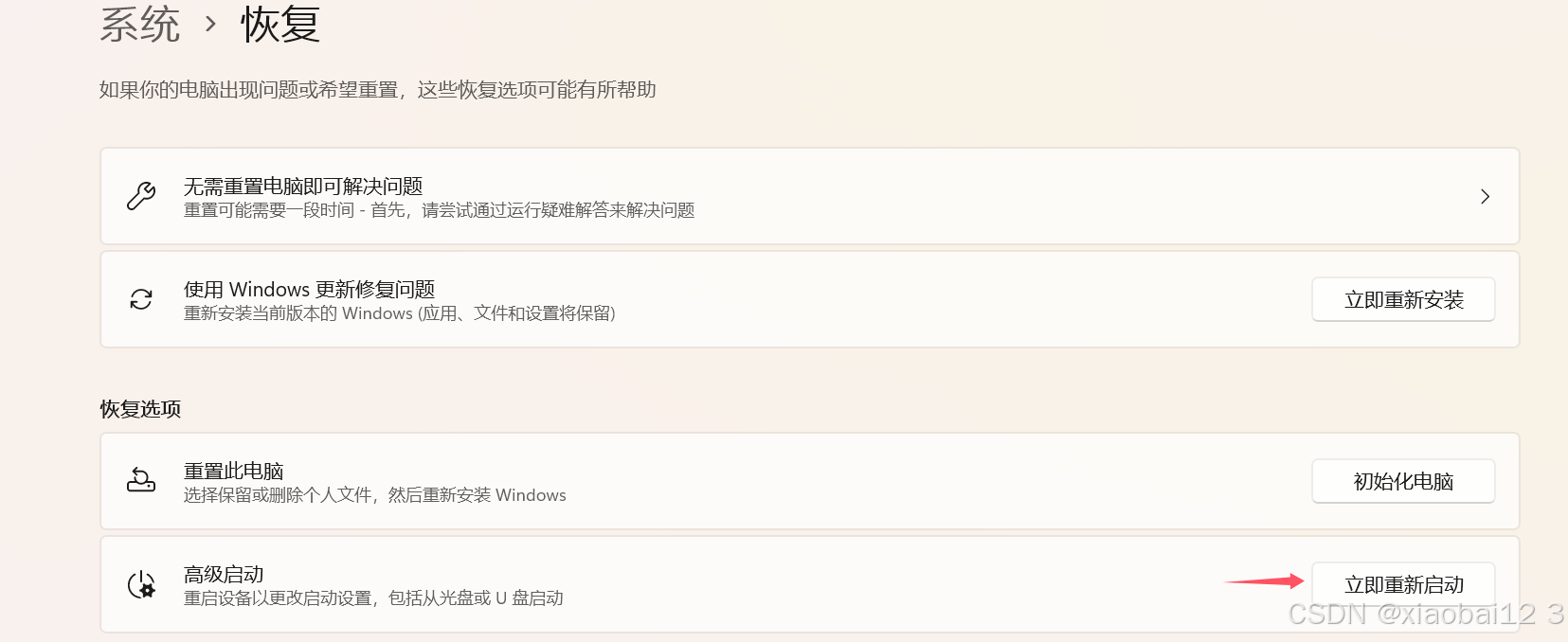
然后选择U盘启动,就可以进入操作系统安装界面。由于电脑关机了不能截图了,这部分推荐观看最前面提到的视频。
7.双系统时间同步设置
Windows和Linux使用的时间机制不同:Windows使用的是LocalTime机制,把BIOS时间(掉电保存)当作本地时间;Linux采用UTC(格林尼治时间)时间机制,本地时间会在UTC时间+当前时区数(中国东8区,所以+8小时)。
同时这两个系统会通过互联网同步时间,同时修改BIOS时间。
因此当从一个系统切换到另一个系统(这个系统会修改BIOS时间),时间就会快或者满8小时。
解决方法:将Ubuntu时间换为LocaTime机制就行了。
步骤:
1.安装时间同步工具:
bash
sudo apt install ntpdate2.Ubuntu通过互联网同步正确时间
bash
sudo ntpdate time.windows.com3.修改时间机制(UTC改为LocaTime,并同步BIOS时间)
bash
sudo hwclock --localtime --systohc